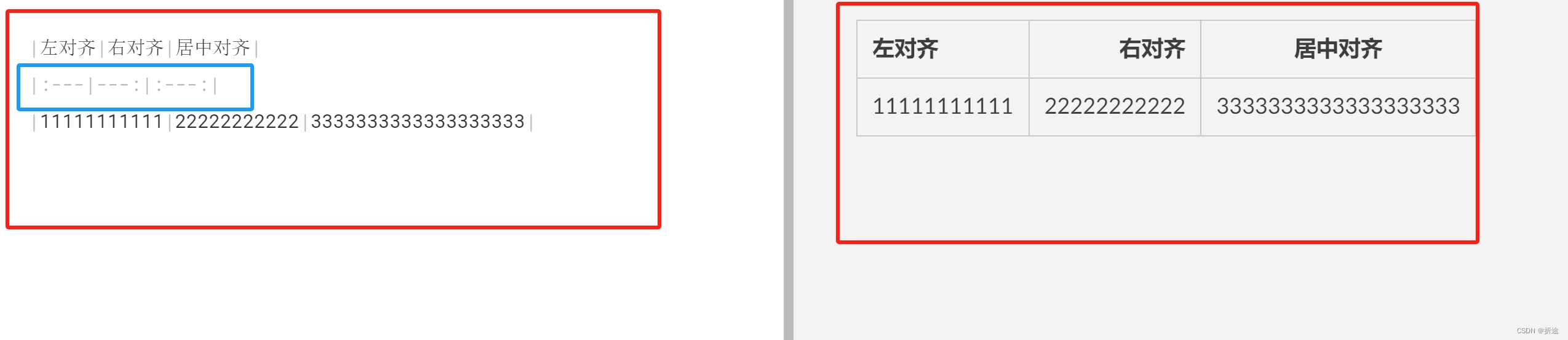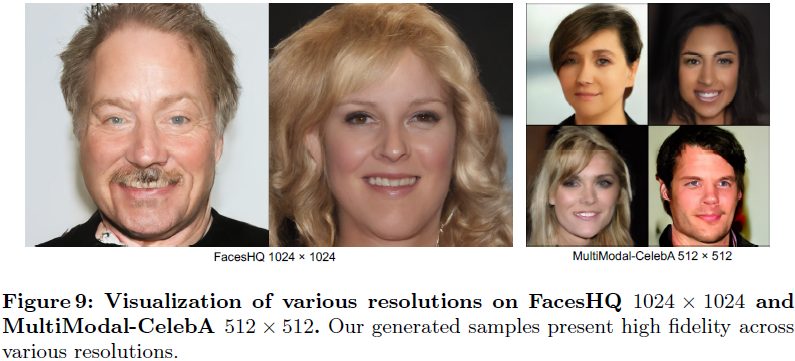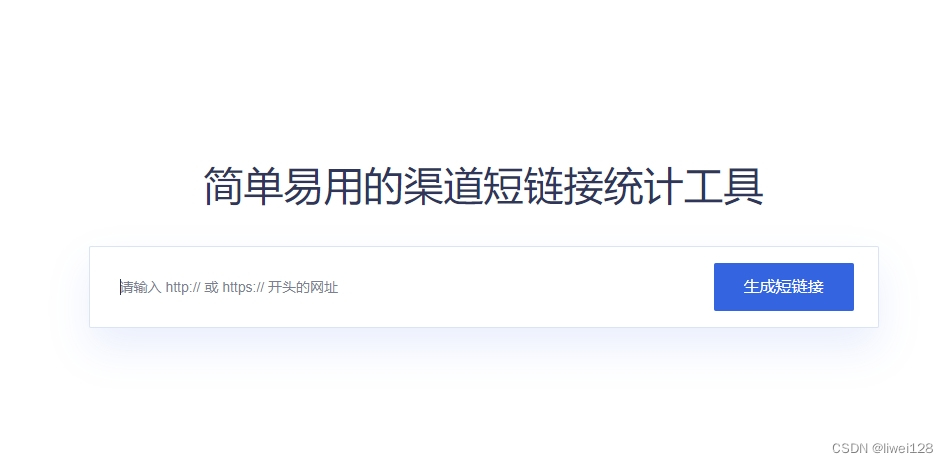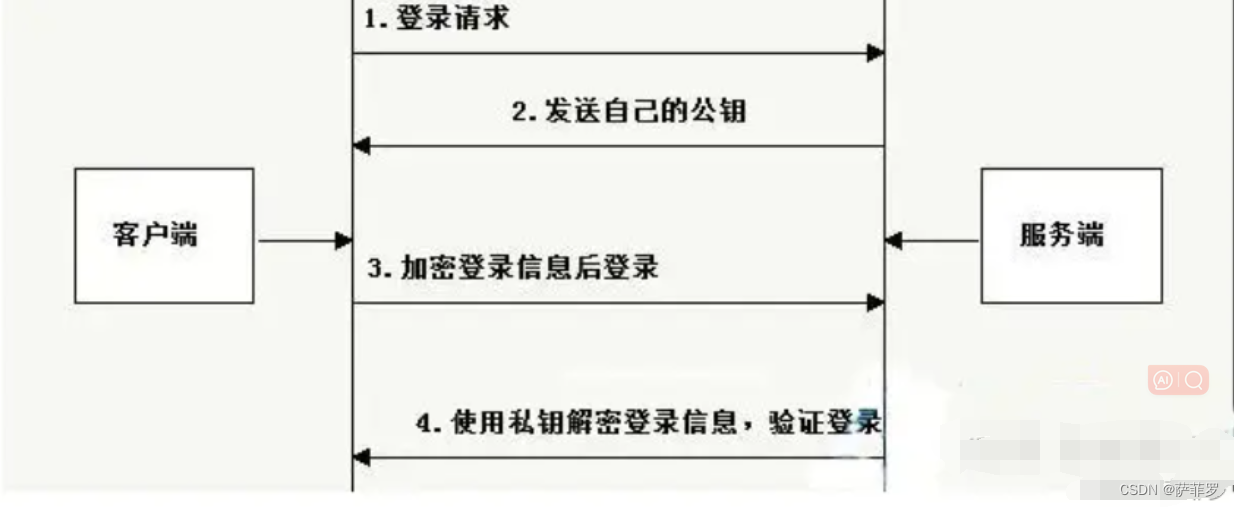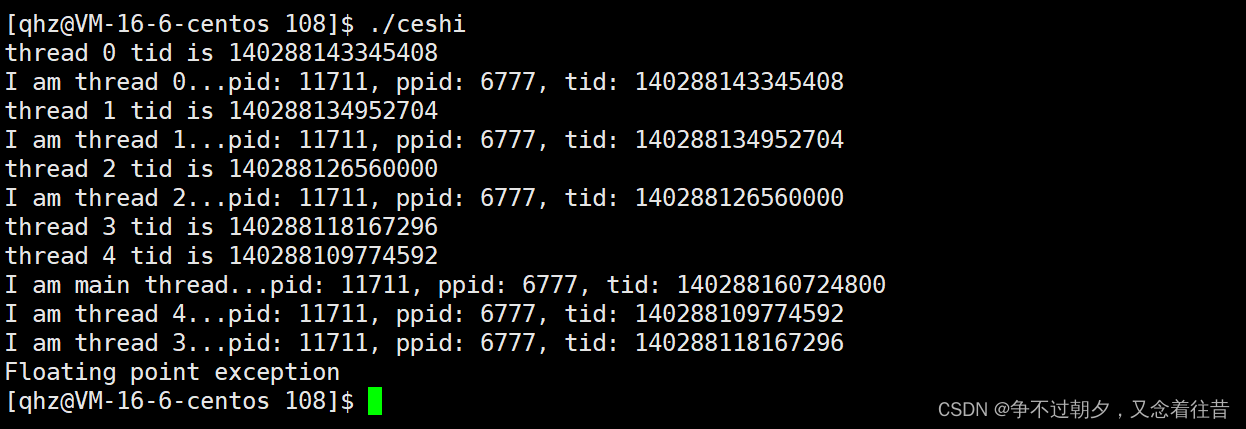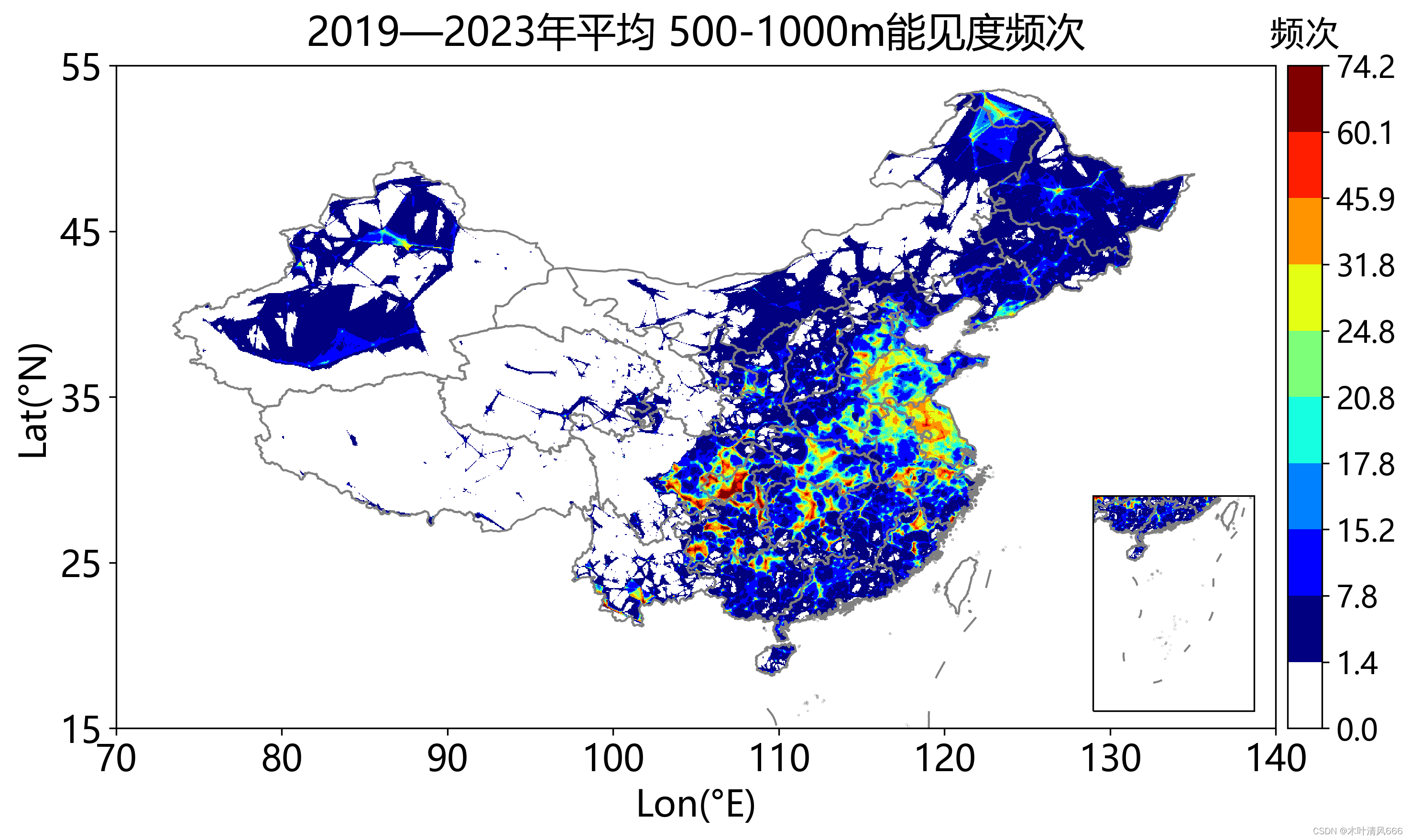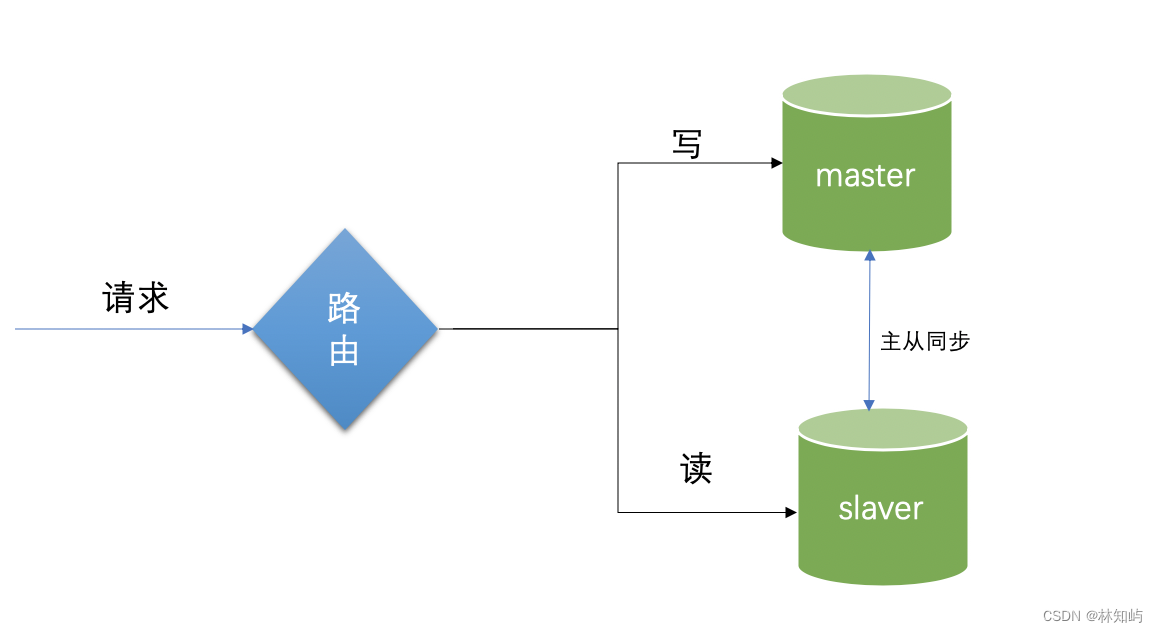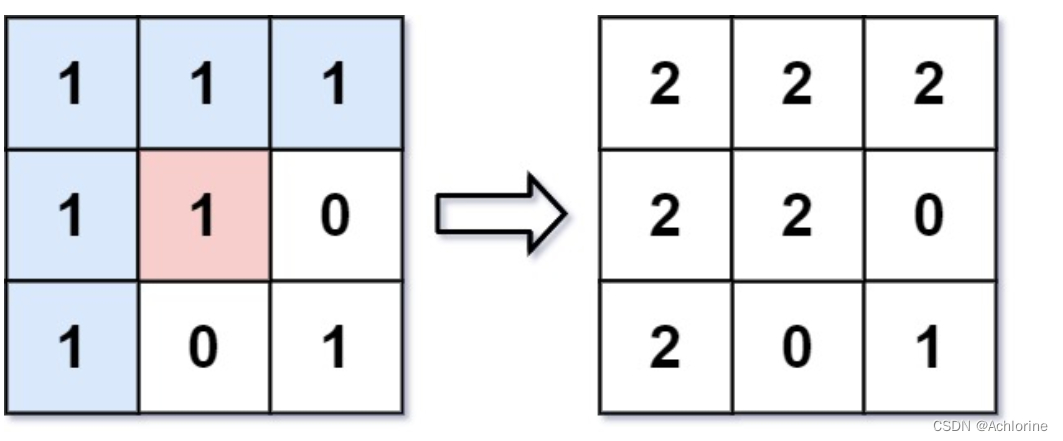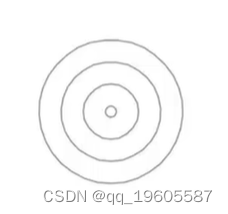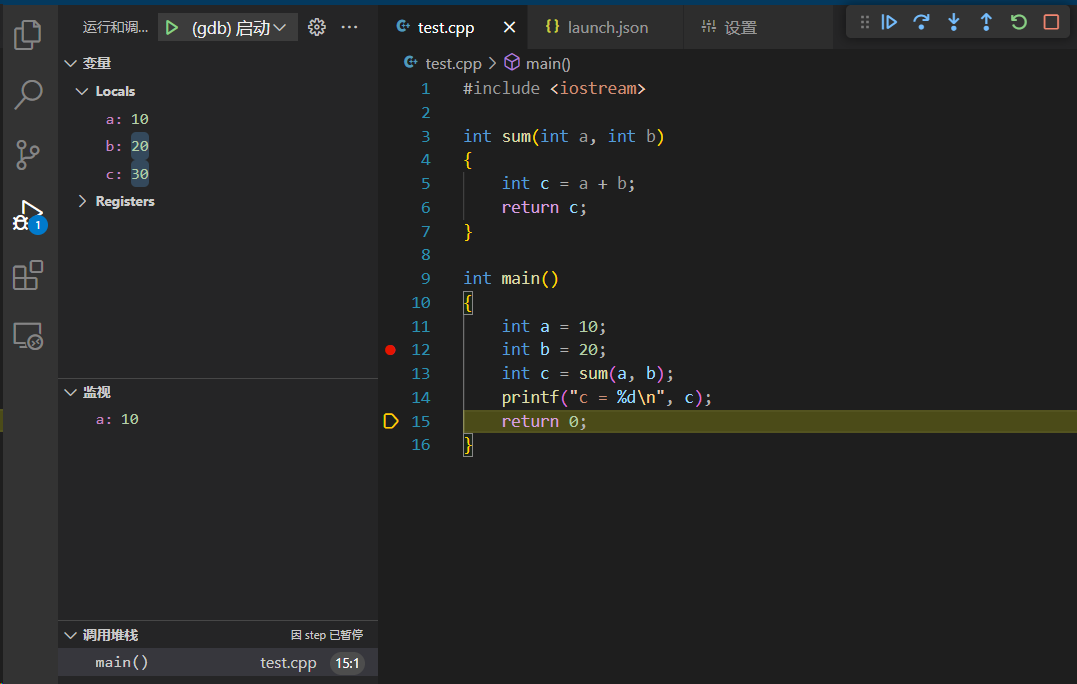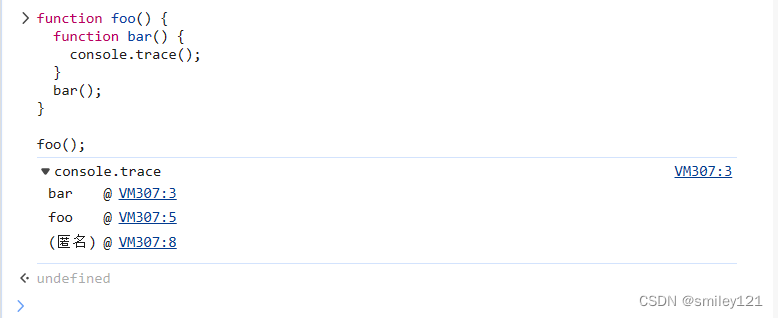实现界面开发,与tkinter功能一致,网上已有详细资料,此处仅记录自己的代码:
文章目录
- 1. 实操
- 1.1 main.py
- 1.2. 窗体模块代码
- 1.3. 页面效果
- 2. 参考资料
- 2.1. PyQt5 参考资料
- 2.2. tkinter 参考资料
- 3. 安装注意事项
- 3.1. 下载
- 3.2 Pycharm添加External Tools
1. 实操
实现功能:读取.h文件,读取结构体、枚举、函数信息,在word文档中按照相应格式进行生成。此处仅实现界面相关的功能,具体功能待添加。
word相关操作见:
Python docx学习笔记
1.1 main.py
from testQtui import Ui_MainWindow
import sys
from PyQt5.QtWidgets import *
from PyQt5 import QtWidgets
import os
paths=[] # paths[0]:Module.h文件路径, paths[1]:Module_hw.h文件路径
def addModulePath(self):
fileName, fileType = QtWidgets.QFileDialog.getOpenFileName(None, "选取文件", os.getcwd(),
"All Files(*);;Text Files(*.txt)")
paths.insert(0,fileName)
ui.inputModuleLineEdit.setText(fileName)
print(paths)
def addModule_HwPath(self):
fileName, fileType = QtWidgets.QFileDialog.getOpenFileName(None, "选取文件", os.getcwd(),
"All Files(*);;Text Files(*.txt)")
paths.insert(1,fileName)
ui.inputModulel_HwLineEdit.setText(fileName)
print(paths)
def StartGen(self):
print(ui.comboBox.currentText()) # 获取下拉列表模块当前的选项
for i in range(1, 50): # 打印log信息
ui.logBrowser.append('test'+ str(i))
ui.logBrowser.ensureCursorVisible()
ui.OutputFilePathLineEdit.setText('xxxx') # 输出生成文件的路径
if __name__ == '__main__':
app = QApplication(sys.argv)
MainWindow = QMainWindow()
ui = Ui_MainWindow()
ui.setupUi(MainWindow)
# MainWindow.setWindowTitle("文档生成") # 设置页面标题,目前在节目中已经设置
MainWindow.show()
ui.addModuleButton.clicked.connect(addModulePath) # addModuleButton 按键按下实践关联到addModulePath函数
ui.addModule_HwButton.clicked.connect(addModule_HwPath)
ui.StartGen.clicked.connect(StartGen)
sys.exit(app.exec_())
1.2. 窗体模块代码
# -*- coding: utf-8 -*-
# Form implementation generated from reading ui file 'testQtui.ui'
#
# Created by: PyQt5 UI code generator 5.15.9
#
# WARNING: Any manual changes made to this file will be lost when pyuic5 is
# run again. Do not edit this file unless you know what you are doing.
from PyQt5 import QtCore, QtGui, QtWidgets
class Ui_MainWindow(object):
def setupUi(self, MainWindow):
MainWindow.setObjectName("MainWindow")
MainWindow.resize(520, 402)
self.centralwidget = QtWidgets.QWidget(MainWindow)
self.centralwidget.setObjectName("centralwidget")
self.inputModuleLineEdit = QtWidgets.QLineEdit(self.centralwidget)
self.inputModuleLineEdit.setGeometry(QtCore.QRect(140, 50, 261, 20))
self.inputModuleLineEdit.setFocusPolicy(QtCore.Qt.StrongFocus)
self.inputModuleLineEdit.setObjectName("inputModuleLineEdit")
self.addModuleButton = QtWidgets.QPushButton(self.centralwidget)
self.addModuleButton.setGeometry(QtCore.QRect(410, 50, 75, 23))
self.addModuleButton.setObjectName("addModuleButton")
self.logBrowser = QtWidgets.QTextBrowser(self.centralwidget)
self.logBrowser.setGeometry(QtCore.QRect(140, 120, 261, 171))
self.logBrowser.setObjectName("logBrowser")
self.label = QtWidgets.QLabel(self.centralwidget)
self.label.setGeometry(QtCore.QRect(23, 51, 81, 16))
font = QtGui.QFont()
font.setPointSize(12)
self.label.setFont(font)
self.label.setLineWidth(1)
self.label.setObjectName("label")
self.label_2 = QtWidgets.QLabel(self.centralwidget)
self.label_2.setGeometry(QtCore.QRect(20, 120, 91, 16))
font = QtGui.QFont()
font.setPointSize(12)
self.label_2.setFont(font)
self.label_2.setLineWidth(1)
self.label_2.setObjectName("label_2")
self.addModule_HwButton = QtWidgets.QPushButton(self.centralwidget)
self.addModule_HwButton.setGeometry(QtCore.QRect(410, 80, 75, 23))
self.addModule_HwButton.setObjectName("addModule_HwButton")
self.inputModulel_HwLineEdit = QtWidgets.QLineEdit(self.centralwidget)
self.inputModulel_HwLineEdit.setGeometry(QtCore.QRect(140, 80, 261, 20))
self.inputModulel_HwLineEdit.setObjectName("inputModulel_HwLineEdit")
self.label_3 = QtWidgets.QLabel(self.centralwidget)
self.label_3.setGeometry(QtCore.QRect(23, 82, 91, 16))
font = QtGui.QFont()
font.setPointSize(12)
self.label_3.setFont(font)
self.label_3.setLineWidth(1)
self.label_3.setObjectName("label_3")
self.label_4 = QtWidgets.QLabel(self.centralwidget)
self.label_4.setGeometry(QtCore.QRect(23, 22, 80, 16))
font = QtGui.QFont()
font.setPointSize(12)
self.label_4.setFont(font)
self.label_4.setLineWidth(1)
self.label_4.setObjectName("label_4")
self.label_5 = QtWidgets.QLabel(self.centralwidget)
self.label_5.setGeometry(QtCore.QRect(10, 330, 381, 21))
font = QtGui.QFont()
font.setPointSize(12)
self.label_5.setFont(font)
self.label_5.setLineWidth(1)
self.label_5.setObjectName("label_5")
self.StartGen = QtWidgets.QPushButton(self.centralwidget)
self.StartGen.setGeometry(QtCore.QRect(410, 120, 75, 23))
self.StartGen.setObjectName("StartGen")
self.label_6 = QtWidgets.QLabel(self.centralwidget)
self.label_6.setGeometry(QtCore.QRect(20, 300, 91, 16))
font = QtGui.QFont()
font.setPointSize(12)
self.label_6.setFont(font)
self.label_6.setLineWidth(1)
self.label_6.setObjectName("label_6")
self.OutputFilePathLineEdit = QtWidgets.QLineEdit(self.centralwidget)
self.OutputFilePathLineEdit.setGeometry(QtCore.QRect(140, 300, 261, 20))
self.OutputFilePathLineEdit.setFocusPolicy(QtCore.Qt.StrongFocus)
self.OutputFilePathLineEdit.setObjectName("OutputFilePathLineEdit")
self.comboBox = QtWidgets.QComboBox(self.centralwidget)
self.comboBox.setGeometry(QtCore.QRect(140, 20, 86, 21))
font = QtGui.QFont()
font.setPointSize(11)
self.comboBox.setFont(font)
self.comboBox.setObjectName("comboBox")
self.comboBox.addItem("")
self.comboBox.addItem("")
MainWindow.setCentralWidget(self.centralwidget)
self.menubar = QtWidgets.QMenuBar(MainWindow)
self.menubar.setGeometry(QtCore.QRect(0, 0, 520, 23))
self.menubar.setObjectName("menubar")
MainWindow.setMenuBar(self.menubar)
self.statusbar = QtWidgets.QStatusBar(MainWindow)
self.statusbar.setObjectName("statusbar")
MainWindow.setStatusBar(self.statusbar)
self.retranslateUi(MainWindow)
self.menubar.hovered['QAction*'].connect(self.menubar.close) # type: ignore
QtCore.QMetaObject.connectSlotsByName(MainWindow)
def retranslateUi(self, MainWindow):
_translate = QtCore.QCoreApplication.translate
MainWindow.setWindowTitle(_translate("MainWindow", "MainWindow"))
self.addModuleButton.setText(_translate("MainWindow", "添加文件"))
self.label.setText(_translate("MainWindow", "Module.h:"))
self.label_2.setText(_translate("MainWindow", "log信息:"))
self.addModule_HwButton.setText(_translate("MainWindow", "添加文件"))
self.label_3.setText(_translate("MainWindow", "Module_Hw.h:"))
self.label_4.setText(_translate("MainWindow", "目标文件:"))
self.label_5.setText(_translate("MainWindow", "备注:详细设计需要额外增加Module_Hw.h文件。"))
self.StartGen.setText(_translate("MainWindow", "开始生成"))
self.label_6.setText(_translate("MainWindow", "输出文件:"))
self.comboBox.setItemText(0, _translate("MainWindow", "用户手册"))
self.comboBox.setItemText(1, _translate("MainWindow", "详细设计"))
1.3. 页面效果

2. 参考资料
2.1. PyQt5 参考资料
1、安装教程:https://blog.csdn.net/qq_32892383/article/details/108867482
2、使用教程:https://zhuanlan.zhihu.com/p/269273821
2.2. tkinter 参考资料
1、https://blog.csdn.net/bigzql/article/details/116036439
2、https://www.runoob.com/python/python-gui-tkinter.html
3. 安装注意事项
3.1. 下载
PyqQt5和PyQt5-tools建议使用国内的镜像源,否则速度很慢
相关命令如下:
pip install -i https://mirrors.aliyun.com/pypi/simple/ Pyqt5-tools
pip install -i https://mirrors.aliyun.com/pypi/simple/ Pyqt5
注意:这里使用的是国内阿里云的镜像,网上查到的地址是http打头的,但实际运行时需要使用https的头才能正确下载,原因未知
3.2 Pycharm添加External Tools
教程中PyQt5的版本可能比较老,我目前(2024年03月)装的是5.15.10版本的PyQt5,designer.exe文件已经搬到…Python310\Lib\site-packages\qt5_applications\Qt\bin路径下面
安装教程截图

实际路径
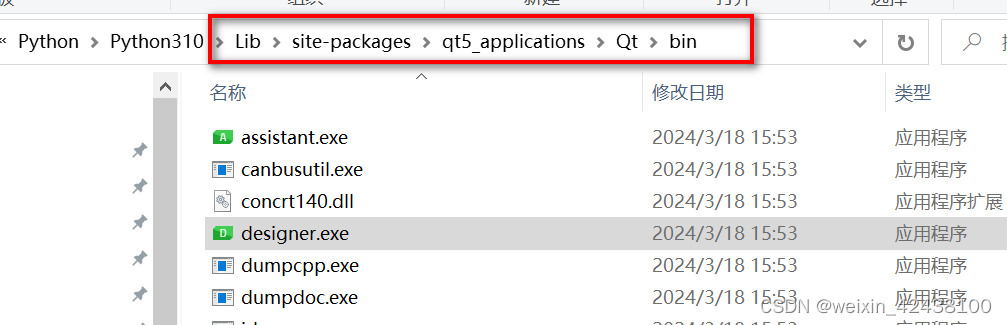
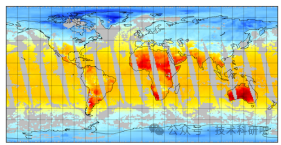

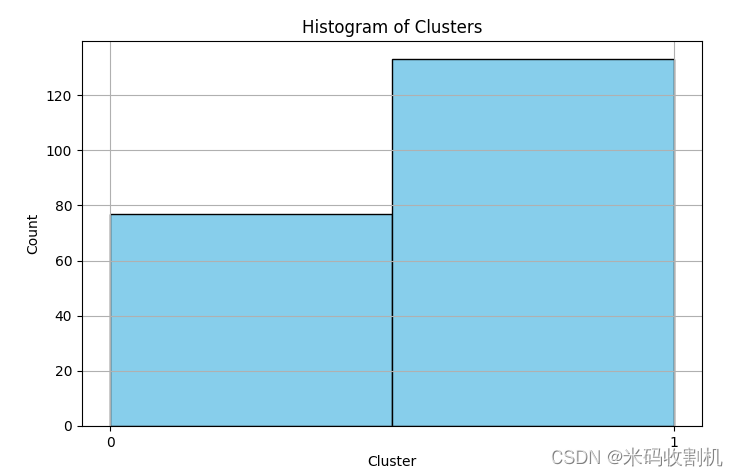

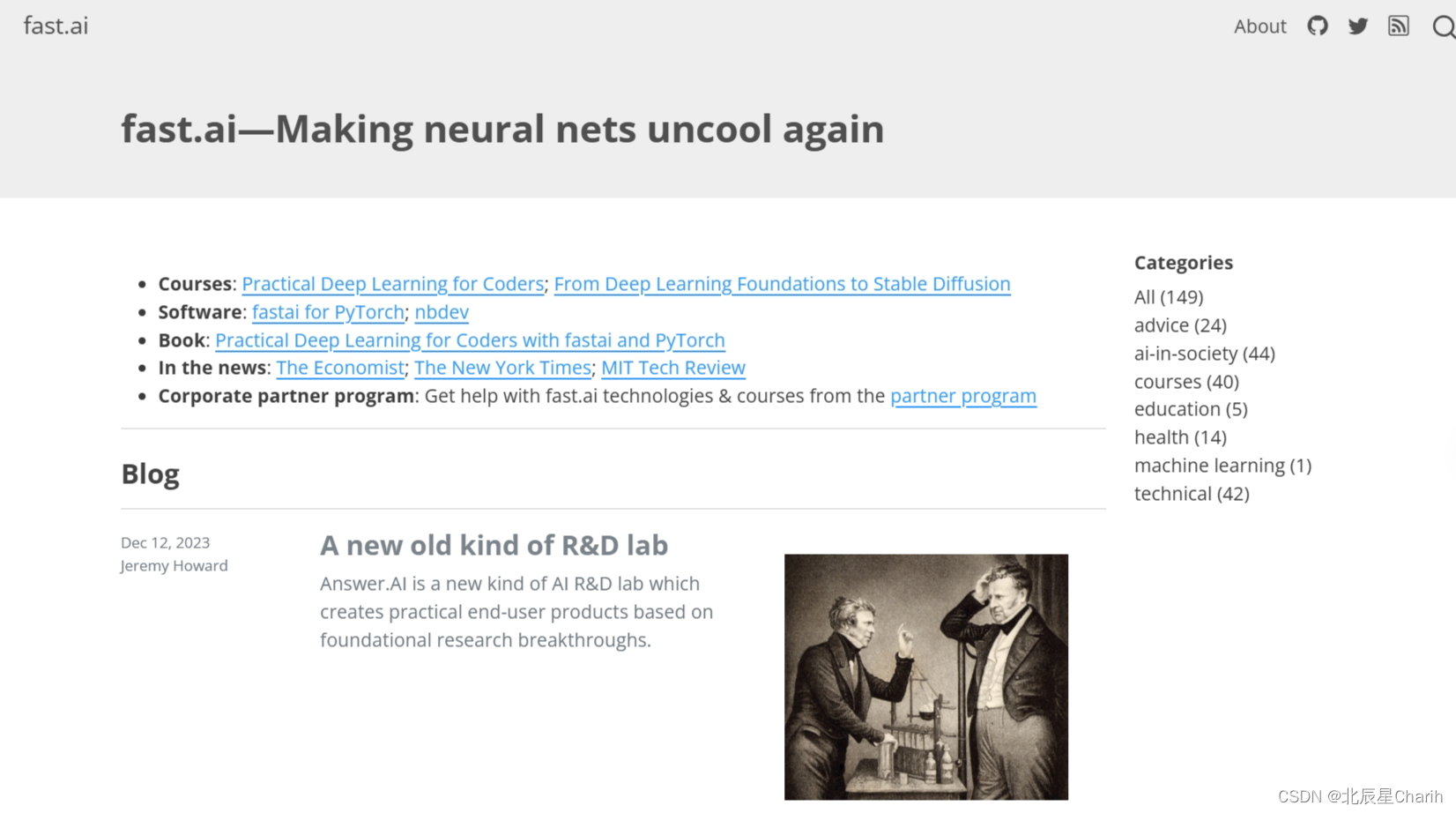
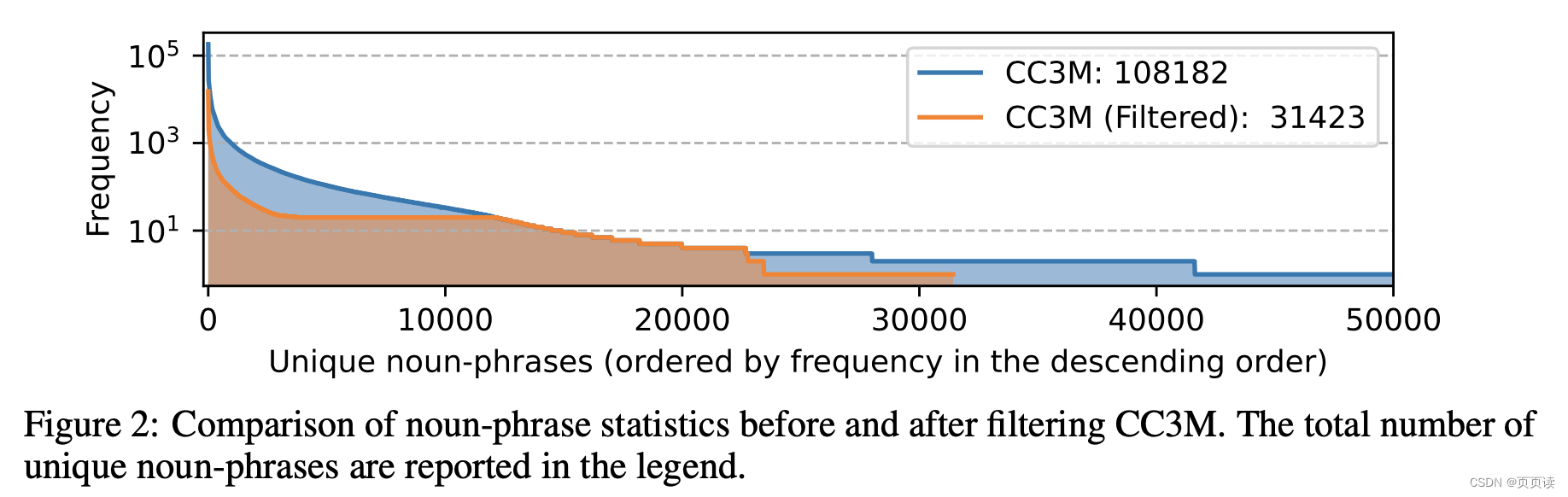
![[MySQL实战] 如何定义唯一约束(唯一索引)](https://img-blog.csdnimg.cn/direct/d8a020d23af947ff893d9a10c955b108.png)